ออกแบบอินเทอร์เฟสการดำเนินการผลิต
คุณสามารถออกแบบเนื้อหาของอินเทอร์เฟสผู้ใช้สำหรับการตั้งค่าคอนฟิกแต่ละครั้งที่ใช้โดยอินเทอร์เฟสการดำเนินการของพื้นที่การผลิต ตัวอย่างเช่น ผู้ปฏิบัติงานในเซลล์ทำงานหนึ่งอาจจำเป็นต้องสามารถเปิดคำสั่งของงานบนชั้นการผลิต ในขณะที่อยู่ในเซลล์ทำงานอื่น ไม่จำเป็นต้องมีคำแนะนำ ในกรณีนี้ ควรสร้างการตั้งค่าคอนฟิกสองครั้ง โดยมีปุ่มสำหรับเปิดไฟล์แนบเอกสารและรายการที่ไม่มีปุ่มนี้
ออกแบบแท็บ
บนหน้า ตั้งค่าคอนฟิกการดำเนินการของชั้นการผลิต คุณสามารถสร้างและตั้งค่าคอนฟิกแท็บโดยเลือก แท็บการออกแบบ ในบานหน้าต่างการดำเนินการ
แต่ละแท็บจะแบ่งออกเป็นสี่ส่วน ดังที่แสดงในภาพประกอบต่อไปนี้
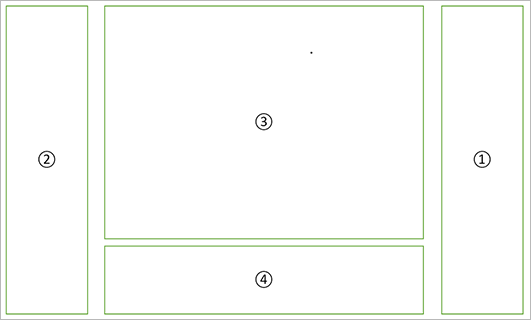
องค์ประกอบต่อไปนี้จะแสดงในภาพประกอบ:
- แถบเครื่องมือหลัก
- แถบเครื่องมือรอง
- มุมมองหลัก
- มุมมองรายละเอียด
เมื่อต้องการสร้างและตั้งค่าคอนฟิกแท็บใหม่ ให้ทำตามขั้นตอนต่อไปนี้:
ไปที่ การควบคุมการผลิต > การตั้งค่า > การดำเนินการผลิต > ตั้งค่าคอนฟิกการดำเนินการผลิต
เลือก แท็บการออกแบบ ในบานหน้าต่างการดำเนินการเพื่อเปิดหน้า แท็บการออกแบบ
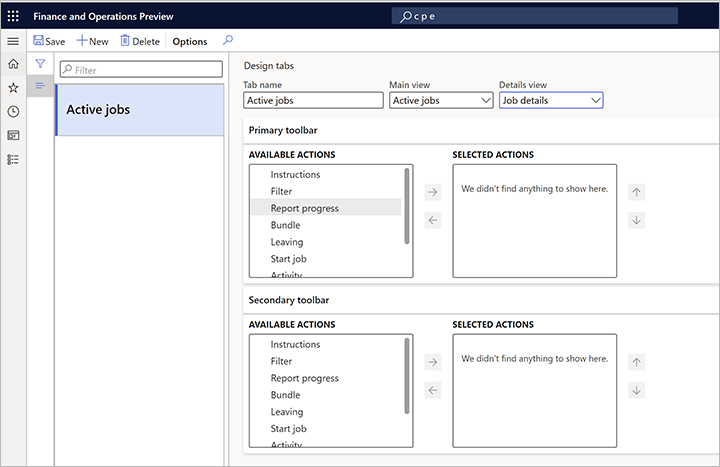
เลือก สร้าง บนหน้าต่างการดำเนินการ
ทำการตั้งค่าต่อไปนี้ในส่วนหัวของหน้า:
- ชื่อแท็บ – ระบุชื่อสำหรับแท็บ
- มุมมองหลัก – เลือกระหว่างรายการงานที่กำหนดไว้ล่วงหน้า (งานที่ใช้งานอยู่, งานทั้งหมด, งานของฉัน และ เครื่องของฉัน)
- มุมมองรายละเอียด – เลือกระหว่างค่าว่างหรือ รายละเอียดงาน ถ้าคุณเลือกค่าว่างเปล่าจะไม่มีมุมมองโดยละเอียดในแท็บ ถ้าคุณเลือก งานรายละเอียด มุมมองรายละเอียดจะมีคำอธิบายโดยละเอียดของงานที่เลือกไว้ในรายการงานในมุมมองหลัก
ในส่วน แถบเครื่องมือหลัก ให้เลือกปุ่มที่ควรมีอยู่ในแถบเครื่องมือหลัก คอลัมน์ การดำเนินการที่พร้อมใช้งาน จะแสดงรายการของปุ่มทั้งหมดที่สามารถเพิ่มได้ คอลัมน์ การดำเนินการที่เลือก จะแสดงรายการของปุ่มทั้งหมดที่รวมอยู่ในการตั้งค่าคอนฟิกปัจจุบัน ใช้ปุ่มต่าง ๆ ระหว่างคอลัมน์เพื่อย้ายรายการที่เลือกระหว่างคอลัมน์ตามต้องการ ใช้ปุ่มขึ้นและลงถัดจากคอลัมน์ การดำเนินการที่เลือก เพื่อควบคุมใบสั่งที่จะแสดงปุ่มในอินเทอร์เฟสผู้ใช้
ในส่วน แถบเครื่องมือรอง ให้เลือกปุ่มที่ควรมีอยู่ในแถบเครื่องมือรอง คอลัมน์ การดำเนินการที่พร้อมใช้งาน จะแสดงรายการของปุ่มทั้งหมดที่สามารถเพิ่มได้ คอลัมน์ การดำเนินการที่เลือก จะแสดงรายการของปุ่มทั้งหมดที่รวมอยู่ในการตั้งค่าคอนฟิกปัจจุบัน ใช้ปุ่มต่าง ๆ ระหว่างคอลัมน์เพื่อย้ายรายการที่เลือกระหว่างคอลัมน์ตามต้องการ ใช้ปุ่มขึ้นและลงถัดจากคอลัมน์ การดำเนินการที่เลือก เพื่อควบคุมใบสั่งที่จะแสดงปุ่มในอินเทอร์เฟสผู้ใช้
เชื่อมโยงแท็บกับการตั้งค่าคอนฟิก
หลังจากที่คุณออกแบบแท็บทั้งหมดที่คุณต้องการ คุณสามารถเชื่อมโยงกับการตั้งค่าคอนฟิกได้
ไปที่ การควบคุมการผลิต > การตั้งค่า > การดำเนินการผลิต > ตั้งค่าคอนฟิกการดำเนินการผลิต
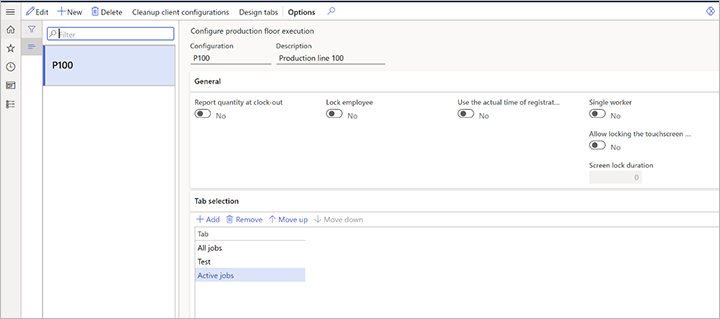
บนแท็บด่วน การเลือกแท็บ ให้เลือก เพิ่ม
มีการเพิ่มแถวใหม่เข้าในกริด สำหรับแถวใหม่นี้ ให้เลือกชื่อของแท็บที่คุณต้องการเพิ่มลงในการตั้งค่าคอนฟิก
ดำเนินการต่อเพื่อเพิ่มแท็บเพิ่มเติมตามต้องการ
ใช้ปุ่ม เลื่อนขึ้น และ เลื่อนลง บนแถบเครื่องมือเพื่อจัดเรียงแท็บตามต้องการ แท็บจะแสดงจากซ้ายไปขวาตามลำดับที่แสดงไว้ในภาพข้างบน (แท็บด้านบนจะแสดงอยู่ทางด้านซ้ายมือ)